Adicionar ou criar conteúdo
Você tem várias maneiras de adicionar arquivos e mídia ao seu curso. Você pode adicionar arquivos diretamente na página Conteúdo do Curso, bem como no Editor de conteúdo avançado em documentos Ultra, avaliações e qualquer outro lugar que inclua a função Editor de conteúdo avançado.
Adicionar arquivos, imagens, áudio e vídeo à página Conteúdo do curso
Existem várias formas de adicionar arquivos e mídia à página Conteúdo do curso. Você pode procurar e adicionar arquivos do próprio computador, do armazenamento em nuvem, da Coleção de conteúdo ou do Content Market.
Você tem a opção de dar aos alunos privilégios de visualização e download ao carregar arquivos e mídia. Quando você adicionar conteúdo, os alunos serão avisados no seu fluxo de atividade.
Tipos de arquivo compatíveis incluem DOC, DOCX, HTM, HTML, MP4, MPG, PDF, PPT, PPTX, XLS, XLSX, RTF, TXT, ZIP e a maioria dos tipos de imagens.
Arraste e solte arquivos e pastas. Você pode carregar arquivos e pastas que contenham arquivos dos seu próprio computador para a página Conteúdo do curso. Basta localizar a pasta ou os arquivos que deseja adicionar e em seguida arrastar e soltar no local escolhido na página Conteúdo do curso.
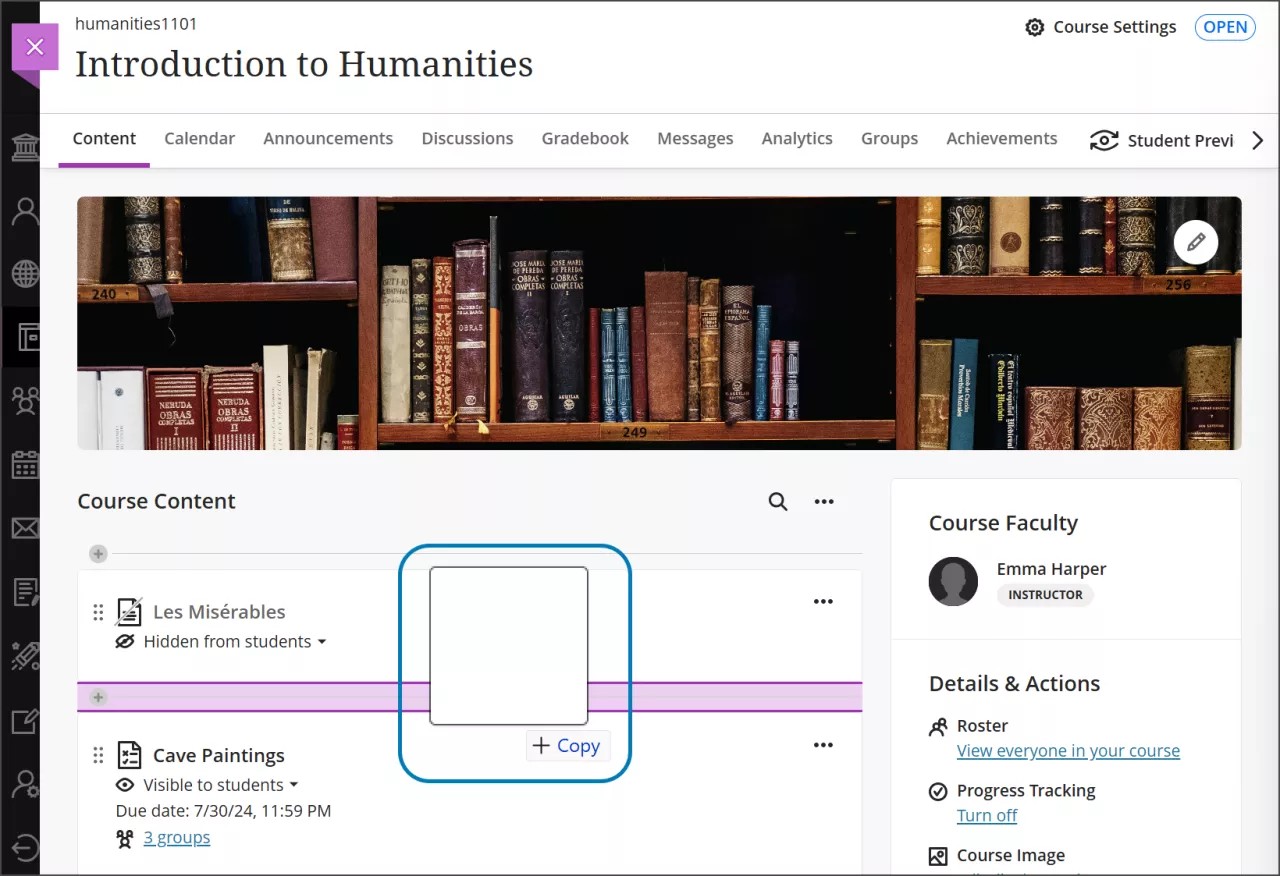
Depois de carregado, você verá seu novo item listado. Caso você tenha carregado uma pasta, é possível expandi-la para ver os arquivos individuais dentro dela.
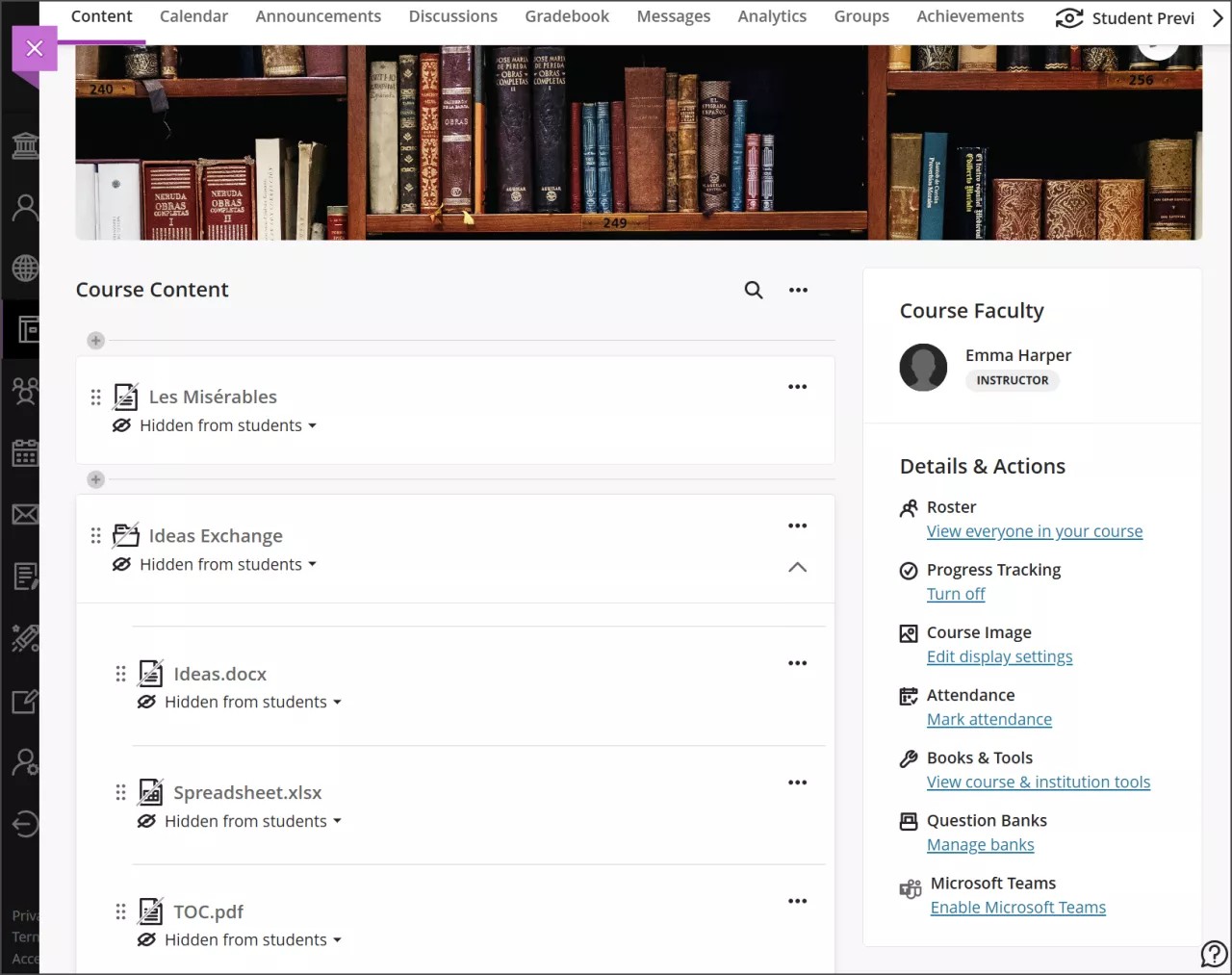
Quando arquivos e pastas são adicionados à página, eles ficam ocultos para os alunos por padrão. Você pode editar a visibilidade do aluno clicando no menu de visibilidade abaixo do nome de exibição do item.
Você pode fazer outras edições clicando no botão de elipse no lado direito do item. Abrir esse menu permite que você:
edite o nome de exibição
Alinhar às metas
substitua o arquivo
adicione uma descrição
edite a possibilidade de os alunos visualizarem ou baixarem o arquivo
Se você arrastar e soltar mais de 25 arquivos ao mesmo tempo, uma mensagem de aviso será exibida informando que a conclusão pode levar alguns minutos. Durante o processo de carregamento, você pode cancelar a qualquer momento. Se o carregamento for cancelado, os arquivos serão excluídos da página Conteúdo do curso.
Nota
Se sua instituição usa o Ally, você pode usar a ferramenta para garantir que o conteúdo do curso seja acessível a todos os alunos. Os indicadores de Pontuação de acessibilidade e os formatos alternativos são exibidos ao lado dos arquivos.
Como alternativa, você pode carregar um arquivo clicando no sinal de adição (+) sempre que quiser adicionar seu arquivo. No menu que se abre, selecione Carregar para procurar arquivos no seu computador. Este método é compatível apenas com o carregamento de arquivos individuais, e não pastas.
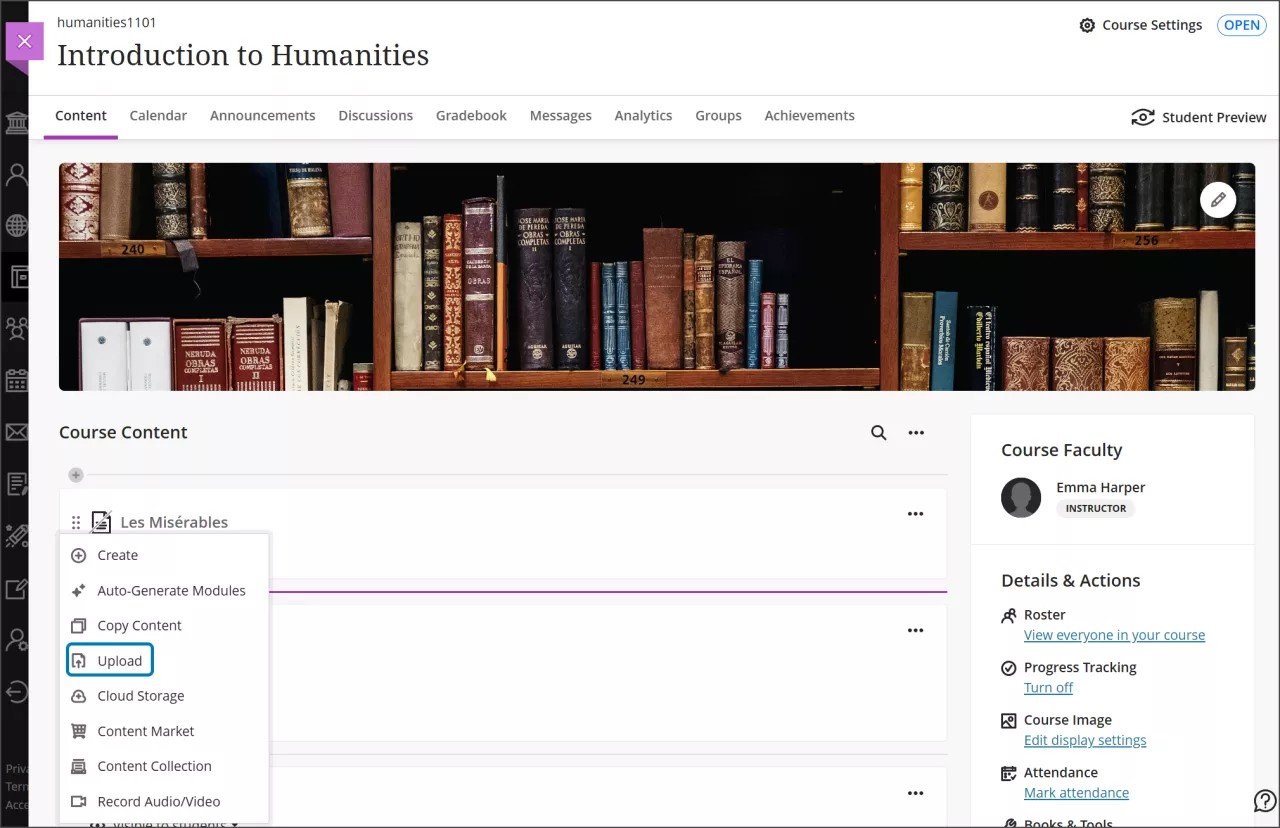
Adicionar arquivos do armazenamento em nuvem. Se você já tiver arquivos armazenados na Nuvem, como no OneDrive® ou no Google Drive™, poderá adicioná-los ao seu curso. Selecione o sinal de adição (+) sempre que quiser carregar arquivos. Você pode escolher vários arquivos do armazenamento em nuvem para adicionar à sua página de Conteúdo do curso em uma única ação. Os arquivos adicionados são cópias. Se você fizer uma alteração em um arquivo na nuvem, será necessário carregar uma nova cópia no seu curso.
Adicionar arquivos do Content Market. Você pode adicionar arquivos do Content Market diretamente à página Conteúdo do curso. Selecione o sinal de adição onde deseja fazer upload de arquivos e selecione Content Market. Isso será aberto em uma página com provedores de conteúdo e ferramentas da instituição. Selecione a ferramenta de terceiros que deseja iniciar e procure o conteúdo a ser adicionado.
Adicionar arquivos a partir da Coleção de conteúdo. Se você já tiver arquivos armazenados na Coleção de conteúdo, será possível adicioná-los no seu curso. Selecione o sinal de adição onde deseja carregar arquivos e selecione Coleção de conteúdo. Isso abrirá para uma página que permitirá que você procure seus arquivos na Coleção de Conteúdos e em outros arquivos da sua instituição.
Nota
Links para imagens, PDFs e outros arquivos copiados e colados da barra de URL na Coleção de conteúdo não funcionarão. Esses URLs são temporários.
Controle o que os alunos veem. Todo o conteúdo ficará oculto dos alunos até que você decida mostrá-lo. Cada item listado na página Conteúdo do curso indica se ele está visível ou oculto dos alunos. Edite a visibilidade do aluno clicando no menu de visibilidade abaixo do nome de exibição do item.
Dica
Você também pode editar a visibilidade do aluno apenas com seu teclado. Toque para o menu de visibilidade e pressione Enter para abrir o menu. Use Alt/Opção + setas para cima e para baixo para selecionar uma opção.